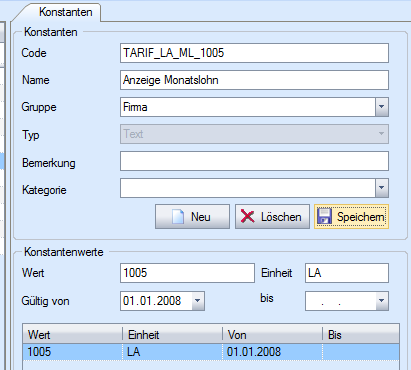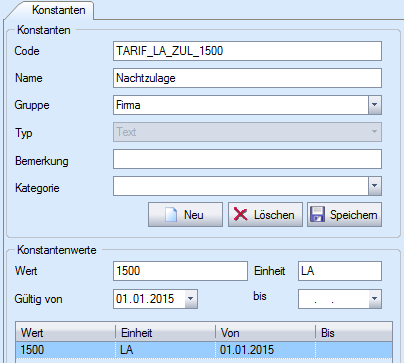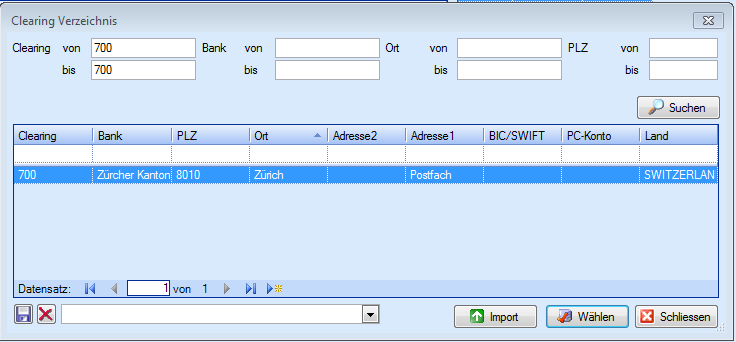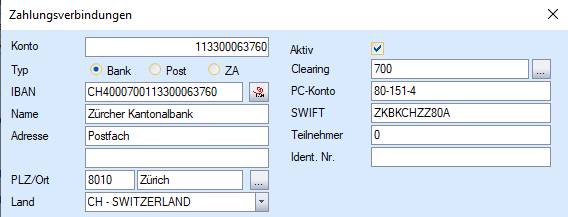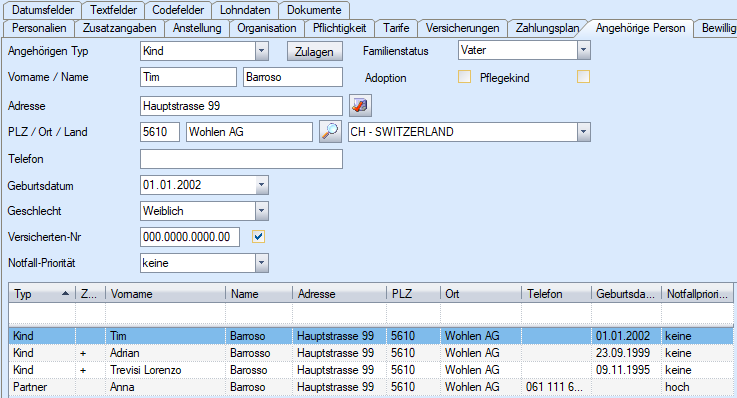Personalstamm
Register Personalien
Die Funktion Mitarbeiter verknüpfen wird auf Seite / Punkt 2.3 erklärt. Um Mutationen von Adresse, Zivilstand oder Geschlecht vorzunehmen, klicken Sie auf diese Buttons.
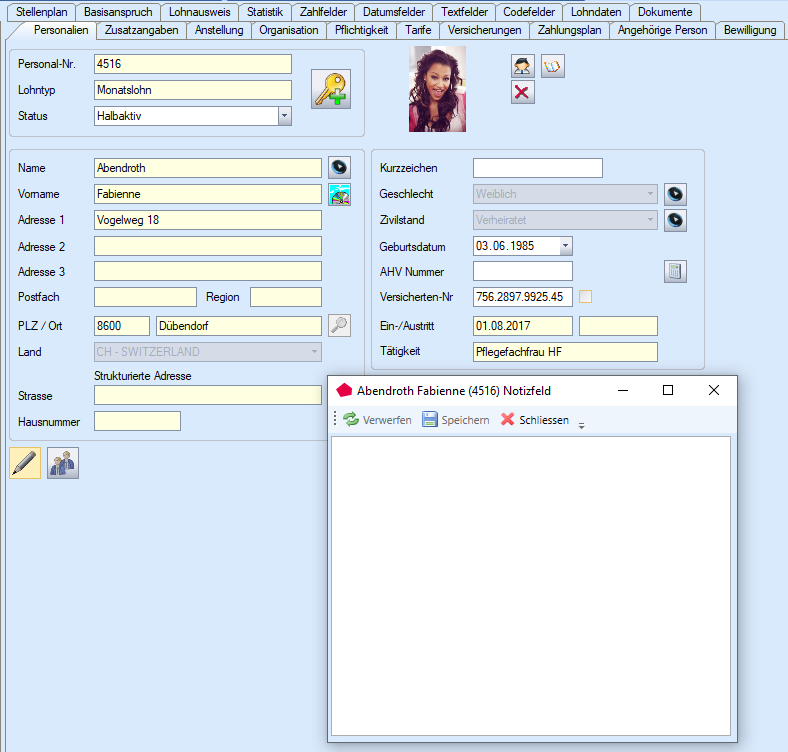
Erklärung der Felder bei einer Neuerfassung. Mutationen werden im Anschluss daran beschrieben.
Personal-Nr. | Vergabe manuell oder automatisch gemäss Wahl in den Einstellungen. Bei automatischer Nummernvergabe kann in diesem Feld keine Eingabe erfolgen. |
Lohntyp | Definiert, ob die Person im Monats- oder Stundenlohn angestellt ist. Wird hier informativ angezeigt, die Eingabe erfolgt im Register Anstellung. |
Status | AktivPerson ist in ungekündigtem Anstellungsverhältnis. |
Name | Eingabe des Familiennamens |
Vorname | Eingabe Vorname |
Adresse | Eingabe Adresszeilen 1. Zeile / 2. Zeile / 3. Zeile |
Postfach | Nur die Nummer eingeben, z. B. 135 / nicht ‚Postfach 135' |
Region | |
PLZ/Ort | Eingabe PLZ, der Ort wird aus dem Postleitzahlenverzeichnis geholt. |
Land | |
Kurzzeichen | |
Geschlecht | Ist ein Muss-Feld |
Zivilstand | Ist ein Muss-Feld |
Geburtsdatum | Ist ein Muss-Feld |
AHV-Nummer | Nicht mehr relevant. |
Versicherten-Nr. | Die ab 01.01.2008 gültige Versicherten-Nummer eingeben. |
| Falls die Versicherten-Nummer zum Zeitpunkt der Erfassung nicht bekannt ist, muss das Flag aktiviert werden. Ansonsten kann die Erfassung nicht abgespeichert werden. |
Eintrittsdatum | Aktuelles Eintrittsdatum |
Austrittsdatum | Aktuelles Austrittsdatum |
Tätigkeit | Wird hier informativ angezeigt, die Eingabe erfolgt im Register Anstellung |
Notizfeld | Informationen aller Art zur Person. |
Mutationen der Personaldaten erfassen.
Um Mutationen bei einer bereits erfassten Person vornehmen zu können, klicken Sie auf die dafür vorgesehenen Buttons.
In dem sich öffnenden Dialogfeld haben Sie die Möglichkeit den bestehenden Datensatz auf der Zeitachse abzuschliessen und einen neunen Datensatz zu erfassen.
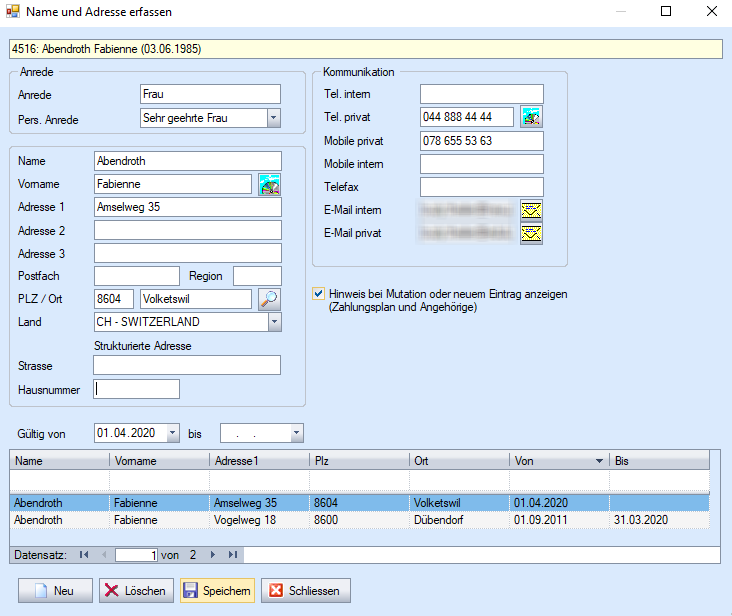
Erfassen Sie auch die strukturierte Adresse, Strasse und Hausnummer in separaten Feldern.
Mitarbeiter verknüpfen, Mehrfachanstellung
Wenn Sie eine Mitarbeiterin haben die in zwei total unterschiedlichen Bereichen tätig ist, dazu noch in unterschiedlichen Lohntypen (einmal im ML mit Zulagen, einmal im SL ohne Zulagen), kann diese Mitarbeiterin zwei Anstellungen haben.
Beispiel:
![]()
4504 Hauser Leana, / Monatslohn / OE Dezentrale WG / Buchungsplan Konto Nebenbetrieb
4571 Hauser LEANA / Stundenlohn / OE Restaurant, Cafeteria / Buchungsplan Bes. Speisesaal.
So werden die Lohnaufwände genau auf die entsprechenden Aufwandskonti und KST gebucht, und auch die Sozialversicherungsaufwendungen Arbeitgeberseite genau auf die entsprechenden KST. Die Mitarbeiterin bekommt zwei Lohnabrechnungen und zwei Lohnausweise.
An dieser Option wird noch gearbeitet. Das Ziel ist es, beide Leistungen auf eine Abrechnung und auf einen Lohnausweis zu bringen. ![]() Mit der Option Mitarbeiter verknüpfen können Sie diese beiden Anstellungsverhältnisse miteinander verknüpfen, eine Hauptanstellung mit einer Nebenanstellung.
Mit der Option Mitarbeiter verknüpfen können Sie diese beiden Anstellungsverhältnisse miteinander verknüpfen, eine Hauptanstellung mit einer Nebenanstellung.
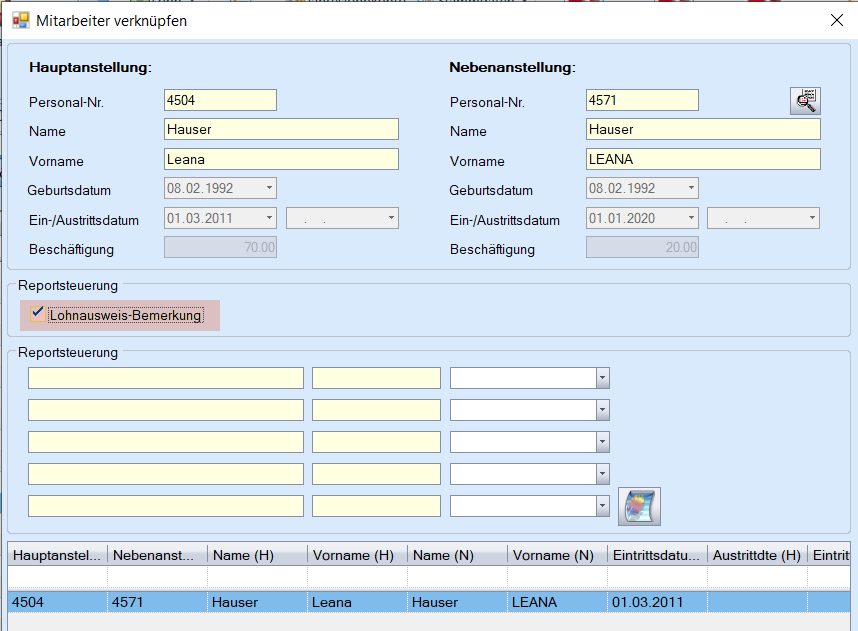
Die Option 'Lohnausweis-Bemerkung' vermerkt auf den Lohnausweisen, dass es sich um einen von zwei Lohnausweisen handelt.
Register Zusatzangaben
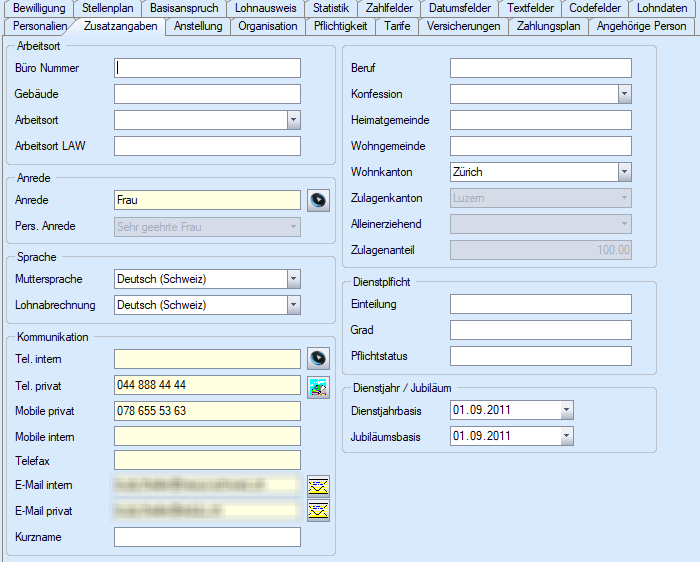
Büro Nummer | ||
Gebäude | ||
Arbeitsort | Die Liste Kinder-/Ausbildungs-/Familienzulagen kann nach diesem Kriterium gruppiert werden. | |
Arbeitsort LAW | Wird auf dem Lohnausweis unter Rubrik Arbeitsort gedruckt. Kommt beim neuen LAW nicht mehr zur Anwendung. | |
Anrede | Eingabemöglichkeit für Mann, Frau etc. Diese Anrede wird im Adressfeld auf der Lohnabrechnung angedruckt. | |
Pers. Anrede | Editierbares Auswahlfeld. Die Vercodung kann hinterlegt werden unter Stammdaten/Codes. | |
Muttersprache | ||
Lohnabrechnungs-Sprache | Sprache, in der die Lohnabrechnung gedruckt werden soll. | |
Telefon intern | Interne Telefonnummer | |
Telefon privat | Private Telefonnummer | |
Mobile privat | Private Handynummer | |
Mobile intern | Interne Handynummer | |
Telefax | ||
E-Mail intern | E-Mail-Adresse. Wenn erfasst geht beim Klick auf den | |
Kurzname | ||
Beruf | Erlernter Beruf | |
Konfession | Reformiert, katholisch, etc. Die Vercodung kann erweitert werden. | |
Heimatgemeinde | Heimatort | |
Wohngemeinde | Informativ | |
Wohnkanton | Ist ein MUSS-Feld | |
Zulagenkanton | Massgebender Kanton für Kinderzulagen-Berechnung. | |
Alleinerziehend | Falls relevant für Kinderzulagen-Berechnung | |
Zulagenanteil | Prozentualer Anteil einer vollen Kinderzulage (Anteil Mann/Frau). Z.B. wenn Anteil 50, dann erhält der Mitarbeiter nur den halben Zulagenbetrag. | |
Einteilung | militärische Einteilung | |
Grad | militärischer Grad | |
Pflichtstatus | Bsp. dienstpflichtig, dienstuntauglich, etc. | |
Dienstjahrdatum | Technisches Datum zur Berechnung der Dienstjahre. | Bei Erfassung des Eintrittsdatums, wird, falls die beiden Felder leer sind, das Eintrittsdatum automatisch als Basis eingetragen. |
Jubiläumsdatum | Technisches Datum zur Berechnung der Anzahl Jahre für Jubiläen. |
Register Anstellung
Linker Teil ‚Ein-/Austritt'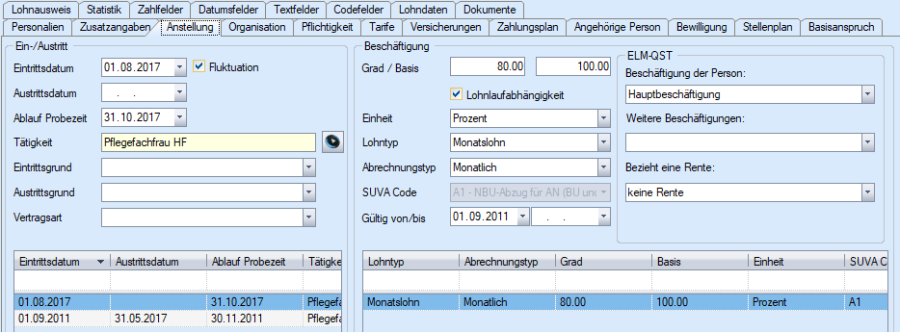
Eintrittsdatum | Eintritt des Mitarbeiters (es sind beliebig viele Eintrittsdaten möglich) |
Fluktuation | Mittels Anklicken dieser Checkbox fliesst die Person in die Berechnung der Auswertung Fluktuationsstatistik. Möchten gewisse Personen (z.B. Lehrlinge) von der Fluktuationsstatistik ausgenommen werden, wird diese Checkbox deaktiviert. |
Austrittsdatum | Austritt des Mitarbeiters (es sind beliebig viele Austrittsdaten möglich) |
Ablauf Probezeit | Wenn in den Einstellungen die Anzahl Monate für die automatische Berechnung der Probezeit definiert ist, wird das Datum (Eintritt + Probezeit-Mt.) automatisch generiert. |
Tätigkeit | Tätigkeit im Betrieb, auf der Zeitachse erfassbar. |
Eintrittsgrund | Eingabe Text oder Auswahl via vordefiniertem Codefeld. |
Austrittsgrund | Eingabe Text oder Auswahl via vordefiniertem Codefeld. |
Vertragsart | Zwingend zu erfassen für die SOMED-Statistik |
Mittelteil ‚Beschäftigung'
Grad | Beschäftigungsgrad erfassen |
Basis | Basis für den Beschäftigungsgrad (immer 100) |
Lohnabhängigkeit | Durch Ankreuzen wird bestimmt, ob der Beschäftigungsgrad nur informativ oder berechnungswirksam zu verstehen ist.Es werden nur Lohnarten gekürzt, die entsprechend dafür vorgesehen sind. |
Einheit | Bestimmt die Einheit des Beschäftigungsgrades. |
Lohntyp | Stunden-, Tag-, Monats- und Jahreslohn |
Abrechnungstyp | des Mitarbeiters (monatlich, jährlich) |
SUVA-Code | Versicherungs-Art: |
Gültig von/bis | Gültigkeitsdauer der Beschäftigungsdaten. Hier immer ganze Monate erfassen. |
Rechter Teil ‚ELM-QST'
Beschäftigung der Person | Bei quellenbesteuerten Personen wählen ob es sich um eine Haupt- oder eine Nebenbeschäftigung handelt. |
Weitere Beschäftigungen | Allfällige weitere Beschäftigungen auswählen |
Bezieht eine Rente | Angeben ob die Person eine Rente bezieht oder nicht.. |
Register Organisation
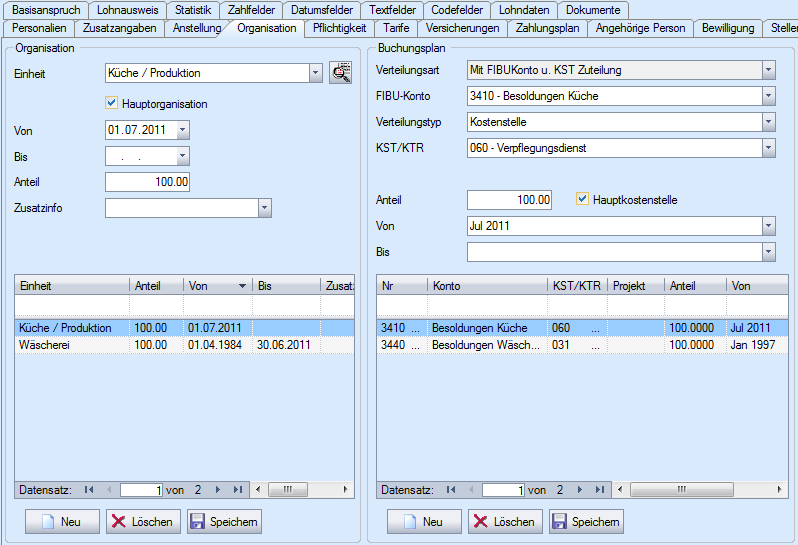
Linker Teil ‚Organisation'
Einheit | Organisationseinheit im hinterlegten Organigramm |
Hauptorganisation | Wenn eine Person gleichzeitig mehreren Organisationseinheiten zugeteilt ist, kann mittels diesem Flag gekennzeichnet werden, in welcher Organisationseinheit die Person auf Auswertungen erscheinen soll. Wird vor allem bei Auswertungen mit lohnrelevanten Daten verwendet. |
Von | Gültigkeitsdatum von |
Bis | Gültigkeitsdatum bis |
Anteil | Anteil in der obenstehenden EinheitDer Anteil muss nicht in Prozenten erfasst werden. Das Total aller erfasster Anteile (z.B. 182) wird als 100 % angenommen. |
Zusatzinfo | Unter Firma / Codes / Zusatzinfo können Informationen erfasst werden, die dann in diesem Feld hinterlegt werden können |
Vorgesetzte(r) | Unter Firma / Firmenorganisation / Organisationseinheiten kann pro OE ein Vorgesetzter hinterlegt werden. Wenn das gemacht wurde, wird der Vorgesetzte in diesem Feld angezeigt. |
Die Anzahl der Aufteilungen ist nicht beschränkt.
Rechter Teil ‚Buchungsplan'
Verteilungsart | Mit Fibu-Konto und KST-Zuteilung, fix hinterlegt. |
FIBU-Konto | FIBU-Kontonummer (Auswahl aus FIBU-Kontoplan) |
Verteilungstyp | Wählen ob auf Kostenstelle oder Kostenträger gebucht werden soll? |
KST/KTR | Kostenstelle oder Kostenträger gemäss Finanz-/Betriebsbuchhaltung |
Anteil | Anteil im obenstehenden FIBU-Konto oder Kostenstelle bzw. -trägerDer Anteil muss nicht in Prozenten erfasst werden. Das Total aller erfasster Anteile (z.B. 182) wird als 100 % angenommen. |
Hauptkostenstelle | Wenn eine Person gleichzeitig in mehreren Kostenstellen zugeteilt ist, kann mit diesem Flag gekennzeichnet werden, in welcher Kostenstelle die Person erscheinen soll. Dies kommt natürlich nur zum Zug, falls die Person auch tatsächlich nur bei einer Kostenstelle erscheinen darf. |
Von | Gültigkeitsperiode von |
Bis | Gültigkeitsperiode bis |
Die Anzahl der Aufteilungen ist nicht beschränkt.
Register Pflichtigkeiten
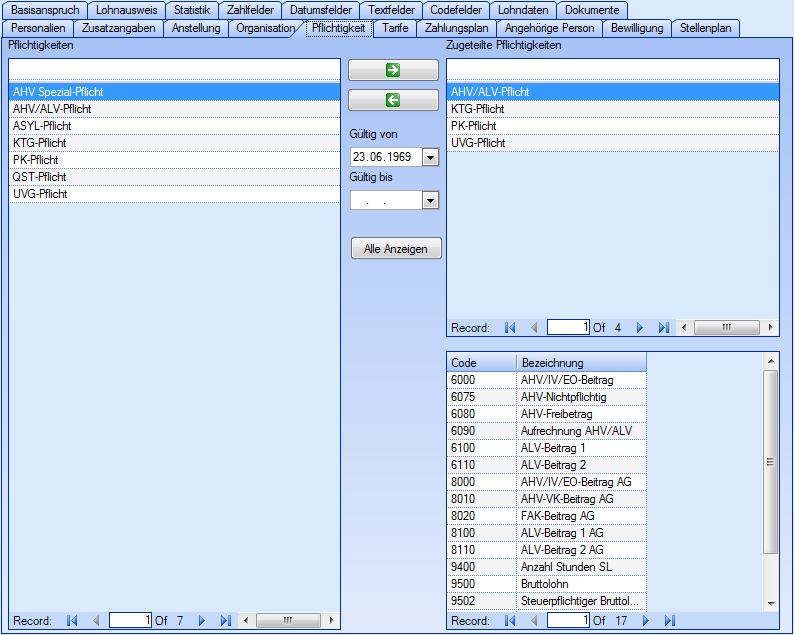
Die unter Stammdaten/Lohn/Pflichtigkeiten erfassten Einträge werden unter der Rubrik „Pflichtigkeiten" angezeigt. Mittels Maussteuerung werden die für die Mitarbeiter zutreffenden markiert, mit einem "Gültig von - Datum" ergänzt und anschliessend mit Pfeilknopf zugeteilt. Die zugeteilten Pflichtigkeiten werden unter der entsprechenden Rubrik angezeigt. Unter den zugeteilten Pflichtigkeiten werden die damit verknüpften Lohnarten gezeigt.
Achtung: Bei der Swissdec-Version (Register Versicherungen)
Sind hier keine Zuweisungen nötig, die Pflichtigkeiten haben keine Berechnungsrelevanz mehr. Die Versicherungen werden den Personen im Register Versicherungen zugewiesen, siehe Punkt 2.9, Seite .
Register Tarife
In diesem Dialog werden die für eine Person relevanten Tarifdaten erfasst. Dabei werden auf der Grundlage der hinterlegten Tariftabellen, die entsprechenden Tarifbeträge gezogen und angezeigt.
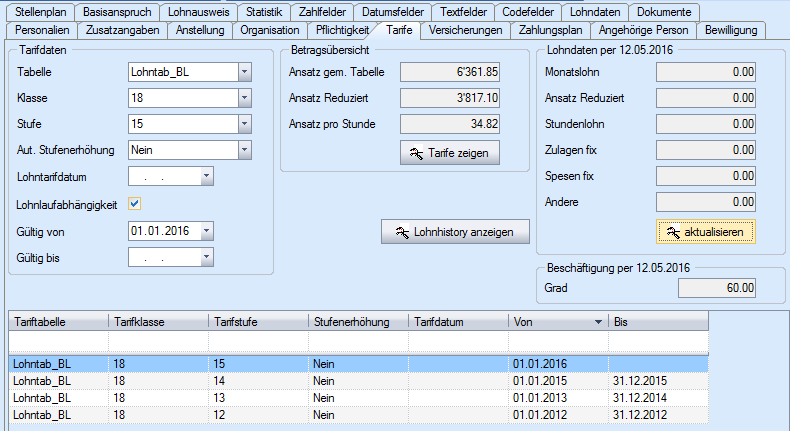
Tarifdaten
Tabelle | Name der Gehaltstabelle auswählen |
Klasse | Lohnklasse auswählen |
Stufe | Lohnstufe auswählen |
Aut. Stufenerhöhung | in der Regel nein |
Lohntarif-Datum | in der Regel kein Eintrag |
Lohnlaufabhängigkeit | in der Regel kein Haken (nur wenn der Lohn über Lohntarif-Datum gerechnet wird) |
Gültig von | |
Gültig bis |
Betragsübersicht
Ansatz gem. Tabelle | 100%-Ansatz aus Tabelle (pro Monat) |
Ansatz Reduziert | Ansatz mit Beschäftigungsgrad gekürzt |
Ansatz pro Stunde | 100%-Ansatz aus Tabelle (pro Stunde) |
Für die Verwendung von Lohnbändern müssen zuerst Parametrierungen vorgenommen werden. Hierfür ist eine separate Dokumentation vorhanden.
Lohnhistory anzeigen
In diesem Dialogfeld können Sie die Lohnentwicklung abfragen. Über eine bestimmte Person (Personalnummer), oder über eine bestimmte Personengruppe (Auswahl).
Sie habe die Wahl, ob Sie die Veränderungen für die Tariftabelle aufrufen wollen, und / oder über individuell ausgewählte Lohnarten.
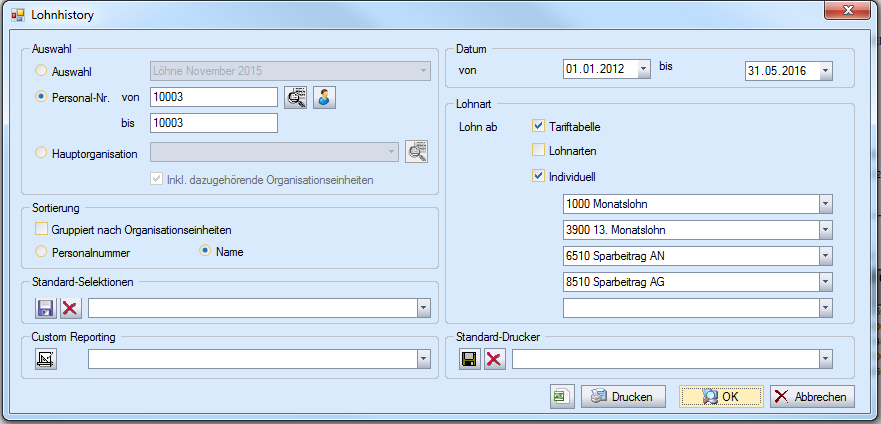
Ausgabe der Lohnhistory mit den oben ausgewählten Daten.
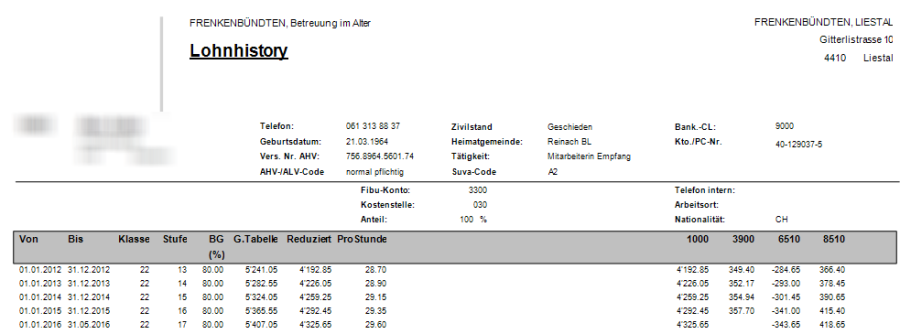
Lohndaten per (Datum)
Monatslohn | Ansatz gem. Erfassung auf fester Lohnart 1005 |
Ansatz Reduziert | Ansatz mit Beschäftigungsgrad gekürzt |
Stundenlohn | Ansatz gem. Erfassung auf fester Lohnart 1105 |
Zulagen fix | Gibt die Zulagen kumuliert per Datum … aus |
Spesen fix | Gibt die Zulagen kumuliert per Datum … aus |
Andere | Gibt die Zulagen kumuliert per Datum … aus |
So können Sie die Lohndaten im Register Tarife auch ablesen, wenn Sie keine Lohntariftabelle angebunden haben.
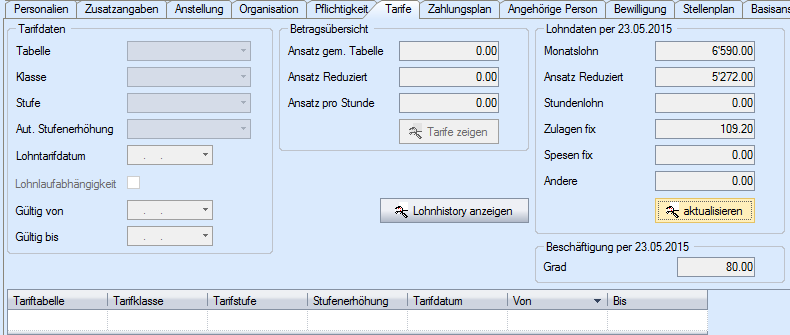
Um die Lohnarten zu definieren, deren „Ansatz" oder „Faktor" aus der Erfassung hier angezeigt wird, sollen die Lohnarten in den Konstanten definiert werden.
Beispiel Konstante für Monatslohn | Beispiel Konstante für Zulagen |
|
|
Bei den Zulagen wird die Summe der verschiedenen definierten Konstanten „TARIF_LA_ZUL_" kumuliert aufgeführt.
TARIF_LA_ZUL1500 / TARIF_LAZUL1520 / TARIF_LAZUL_1540
Bei den Spesen gilt das gleiche wie bei den Zulagen mit definierten Konstanten „TARIF_LA_SPE_".
TARIF_LA_SPE5100 / TARIF_LASPE_5150
Ebenso zu verfahren ist mit der Gruppe „Andere" (gedacht für z.B. Sonderzulagen / Familienzulagen / Funktionszulagen) „TARIF_LA_AND_".
TARIF_LA_AND_4800
Register Versicherungen
(nur in der Swissdec-Version aktiv)
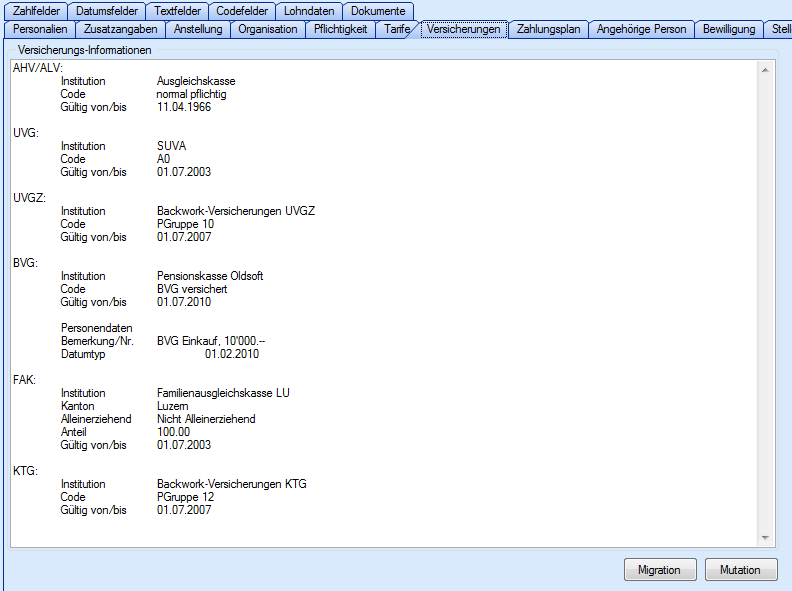
Beim auswählen des Versicherungsregisters, erscheint als erstes die Übersichtsmaske in der man alle aktuellen Versicherungseinträge des Mitarbeiters sieht.
Wird ein neuer Mitarbeiter erfasst, so werden beim Speichern der „Personalien", automatisch die Versicherungseinträge für AHV/ALV, UVG und FAK erstellt.
Um Mutationen vorzunehmen, oder Versicherungseinträge neu zu erfassen, klicken Sie auf dem Button ‚Mutation'.
Versicherungsdaten erfassen
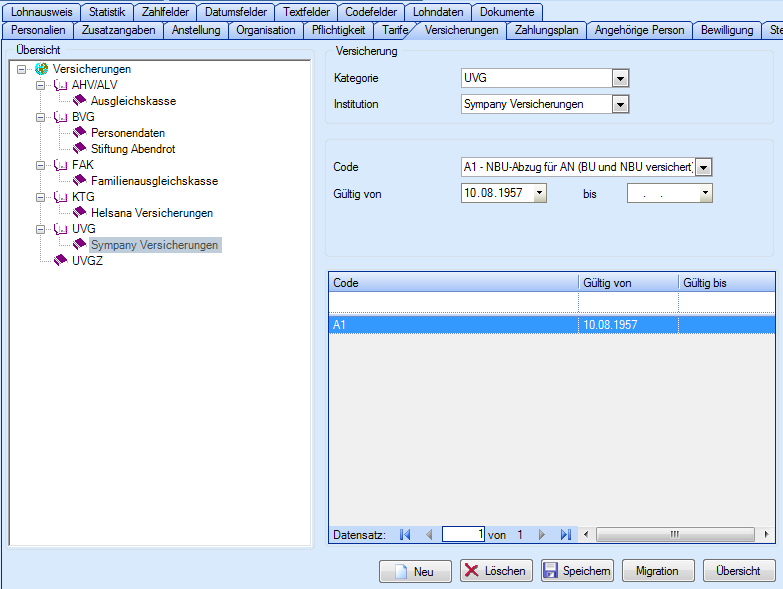
Kategorie | Versicherungskategorie zur Identifikation der Institution in den Einträgen (Kombination für Jahresabrechnung) |
Institution | Entsprechende Institution auswählen. |
Code | Versicherungscodes für die Erkennung der Personengruppen und der entsprechenden Versicherungspflicht |
Gültig von | |
Gültig bis |
Für jede existierende Versicherung der der Mitarbeiter angeschlossen ist, muss mindesten ein Eintrag vorhanden sein. Ausnahmen bei denen ein Mitarbeiter mehreren Versicherungen angehören kann, sind lediglich im BVG, KTG und UVGZ möglich, da hier noch spezielle Zusatzversicherungen existieren können.
Beim UVGZ kann eine Police als UVG-Ergänzung bis zum UVG-Maximum vorhanden sein und eventuell noch eine zweite Police für den Überobligatorischen Teil existieren, d.h. für die den UVG_Max. übersteigenden versicherten Löhnen.
Beim BVG kann es ebenfalls, durchaus einen normalen PK-Versicherungsteil und zusätzlich z.B. noch eine PK-Kader-Versicherung geben.
Register Zahlungsplan
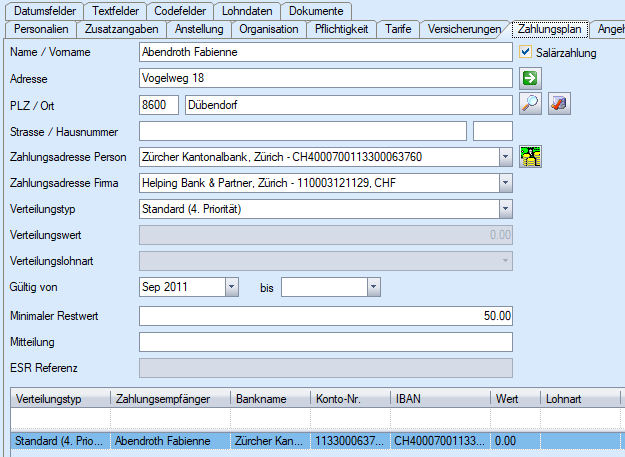
Zahlungsempfänger | Wenn die Auszahlung nicht an den Mitarbeiter direkt erfolgen soll, so wird hier der Name des Empfängers eingegeben (Bsp. Betreibungsamt Volketswil)Bei einer Neuerfassung wird automatisch der Mitarbeiter vorgeschlagen. |
Strasse / Hausnr. | Bei Klick auf den grünen Pfeil rechts des Feldes Adresse, wird automatisch die Strukturierte Adresse eingetragen. |
Zahlungsadresse Person | Bankverbindung des Mitarbeiters. Ist der Zahlungsempfänger eine Drittperson, so ist deren Bankverbindung zu erfassen.Der Erfassungsdialog der Zahlungsadressen wird mittels Anklicken des Buttons (rechts neben Feld) angewählt. |
Zahlungsadresse Firma | Zahlungsadresse der Firma (Ausgehende Zahlstelle).Der Erfassungsdialog der Zahlungsadressen wird mittels Anklicken des Buttons (rechts neben Feld) angewählt. |
Verteilungstyp | Der Rest einer allfälligen Aufteilung wird der Zahlungsadresse mit dem |
Verteilungslohnart | Wird bei Verteilungstyp Lohnart aktiv (Bezeichnung der Lohnart, deren Resultat ausbezahlt werden soll). |
Gültig von / bis | Gültigkeitsperioden von und bis |
Min. Restwert | Wird der minimale Restwert bei Zahlungsverteilung unterschritten, so wird der Betrag an die nächst niedrigere Priorität weitergegeben |
Mitteilungstext | Text, der mit der Überweisung mitgegeben wird(Bsp. Betreibungsnummer bei Pfändung) |
ESR-Referenz | Möglichkeit zur Mitgabe der ESR-Referenz. |
Bankverbindung erfassen

Auf den Knopf rechts vom Feld „Zahlungsadresse Person" klicken. Anschliessend öffnet sich eine neue Maske:
Die entsprechende Kontoverbindung(en) müssen hier für die Lohnzahlung hinterlegt werden.
Beginnen Sie die Erfassung einer neuen Kontoverbindung auch hier, unbedingt mit einem Klick auf den Button ‚Neu'.
Erfassen Sie, wenn vorhanden, nur die IBAN-Nummer und drücken Sie dann die Tabulatortaste. Die zur IBAN gehörenden Banken werden aufgelistet.
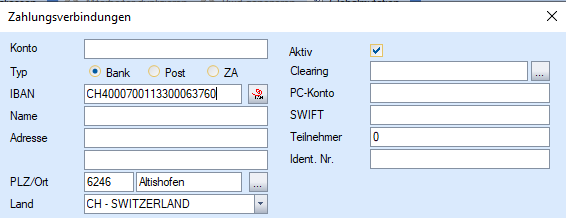
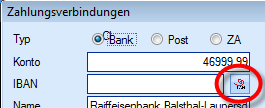
Wenn Sie keine IBAN-Nummer haben, kann sie mittels IBAN-Generator aufbereitet werden:
Auf den Knopf rechts vom Feld „IBAN" klicken.
Es öffnet sich die Seite von SIX Interbank Clearing. Diese Seite berechnet die IBAN-Nummer für Bankkonten.
[http://www.six-interbank-clearing.com/de/home/standardization/iban/inquiry-iban.html![]()
http://www.six-interbank-clearing.com/de/home/standardization/iban/inquiry-iban.html]
Register AngehörigeErfassen Sie hier die Kinder für die Kinder-/Ausbildungszulagen bezahlt werden soll. Auch häufig erfasst wird die Notfalladresse der Person die in einem Notfall kontaktiert werden muss.
| |
Angehöriger-Typ | Kind, Partner, Verwandter, usw. |
Vorname/Name | Der Familienname des Mitarbeiters wird vorgeschlagen. |
Adresse | Die Adresse des Mitarbeiters wird vorgeschlagen. |
PLZ/Ort | PLZ/Ort des Mitarbeiters wird vorgeschlagen |
Telefon | Die Telefonnummer des Mitarbeiters wird vorgeschlagen, falls erfasst. |
Geburtsdatum | Bei Kindern für die Kinder-/Ausbildungszulagen bezogen werden, ist das Geburtsdatum ein Pflichtfeld. |
Geschlecht | Bei Kindern für die Kinder-/Ausbildungszulagen bezogen werden, ist das Geburtsdatum ein Pflichtfeld. |
Versicherten-Nr. | Wenn bekannt, bei Kindern für die Zulagen bezogen werden, hinterlegen. |
Notfall-Priorität | Keine, niedrig, normal, hoch |
Familienstatus | Im Hinblick auf ELM (elektronisches Lohnmeldeverfahren) hier auch die familiäre Verbindung zu Kindern, für die Zulagen bezogen wird, erfassen. |
Kinderzulagen einrichten
Der Knopf hinter Angehörigen-Typ, ist nur bei Angehöriger-Typ ‚Kind' aktiv.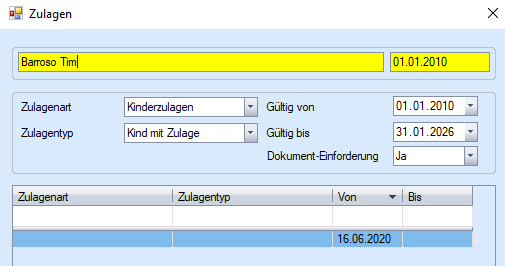
Zulagen-Art | Kinderzulage oder Ausbildungszulage |
Zulagen-Typ | Kind mit Zulage, Kind CH in Ausbildung etc. |
Gültig von | Zulage Gültigkeit von |
Gültig bis | Zulage Gültigkeit bis |
Dokument-Einforderung | Soll Mitarbeiter auf Kontroll-Liste der ablaufenden Zulagen erscheinen? |
Register Bewilligung
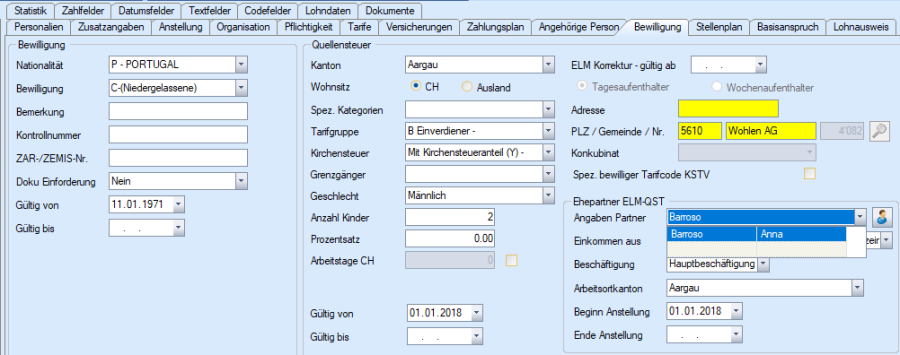
Linker Teil ‚Bewilligung'
Nationalität | Auswahl aus Tabelle |
Bewilligung | Typ der Aufenthaltsbewilligung |
Bemerkung | |
Kontrollnummer | |
ZAR/ZEMIS-Nr. | Nummer des zentralen Ausländerregisters, gemäss Ausländerausweis |
Dok.-Einforderung | Soll der Mitarbeiter auf der Kontroll-Liste der ablaufenden Bewilligungen erscheinen? |
Gültig von | |
Gültig bis | Gültigkeitsdauer der Bewilligung |
Mittlerer Teil ‚Quellensteuer'
Kanton | Bestimmt die zur Anwendung gelangende Tabelle. |
Tarifgruppe | Einverdiener, Doppelverdiener, Nebenerwerb, Grenzgänger… |
Kirchensteuer | mit Kirchensteuer (Y), ohne Kirchensteuer (N) |
Grenzgänger | Nicht mehr relevant, bitte leer lassen |
Geschlecht | Männlich, Weiblich hinterlegen |
Anzahl Kinder | Anzahl Kinder eintragen |
Prozentsatz | Der hier eingegebene %-Satz übersteuert den Tabellenwert. Falls es sich nicht um einen speziellen Steuersatz für den Mitarbeiter handelt, der von der Steuerverwaltung mitgeteilt wurde und von der Kantonalen Tarifeinstufung abweicht, darf hier kein Wert erfasst werden. |
Gültig von | Das Datum darf nicht vor dem Eintrittsdatum liegen. Bitte beachten bei Wiedereintritten |
Gültig bis | Gültigkeitsdauer der Bewilligung |
Rechter Teil ‚ELM-Quellensteuer'
ELM Korrektur | Wenn rückwirkend eine Korrektur gerechnet werden muss, hier das Datum erfassen ab wann das berücksichtigt werden muss. |
PLZ/Gemeine/Nr. | Diese Angaben werden anhand der Adresse des Mitarbeiters automatisch eingetragen. Achten Sie darauf dass auch die Gemeindenummer eingetragen wird. |
Ehepartner | Wählen Sie den Ehepartner den Sie unter 'Angehörige Person' erfasst haben. |
Einkommen aus | Sie haben folgende Auswahl:
|
Beschäftigung | Geben Sie an ob es sich um die Hauptbeschäftigung oder eine Nebenbeschäftigung der angehörigen Person handelt. |
Arbeitsort Kanton | Geben Sie an in welchen Kanton die angehörige Person arbeitet. |
Register Stellenplan
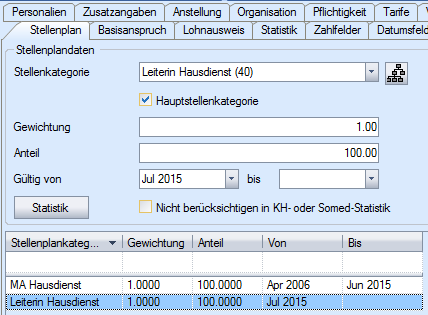
Stellenkategorie | Stellenkategorie aus dem hinterlegten Stellenkategorie-Stamm. Auswahl entweder via Auswahlbox oder über den Button |
Hauptstellenkategorie | Wenn eine Person gleichzeitig in mehreren Stellenkategorien zugeteilt ist, kann mit diesem Flag gekennzeichnet werden, in welcher Stellenkategorie die Person erscheinen soll. Dies kommt natürlich nur zum Zug, falls die Person auch tatsächlich nur bei einer Stellenkategorie erscheinen kann. Wird vor allem bei Auswertungen mit lohnrelevanten Daten verwendet. |
Wird für eine Person kein Flag erfasst, jedoch trotzdem mehreren Stellenkategorien zugeteilt, wird die Stellenkategorie mit dem grösseren Anteil automatisch zur Hauptstellenkategorie. | |
Stellengewichtung | Im Normalfall 1 |
Anteil | gemäss Aufteilung Stellenkategorien |
Gültig von | |
Gültig bis | |
Icon „Statistik" | Durch das anklicken, wird die Maske für die Erfassung der Daten für die SOMED-Statistik aufgerufen. |
Daten für die SOMED-Statistik
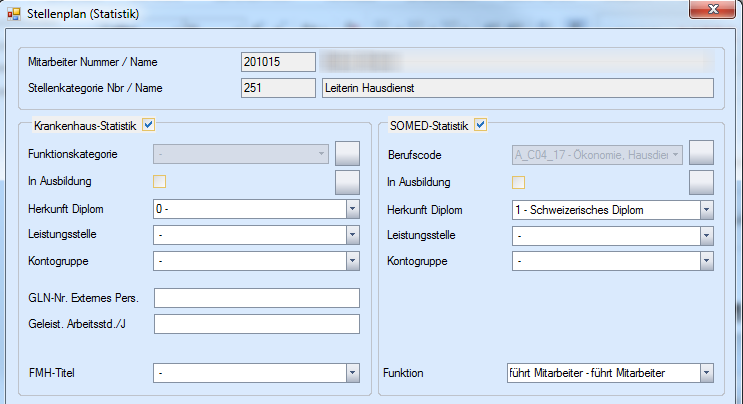
Hier unterscheiden wir zwischen Krankenhausstatistik und SOMED-Statistik (rechter Teil)
Mitarbeiter Nummer / Name | Nur Anzeige |
Stellenkategorie Nbr / Name | Nur Anzeige |
Berufscode | Vordefinierte Auswahl in Relation zur SOMED-Statistik |
In Ausbildung | Durch Aktivierung dieser Checkbox wird der Eintrag in der Stellenkategorie übersteuert. |
Herkunft Diplom | Vordefinierte Auswahl in Relation zur SOMED-Statistik |
Funktion | Vordefinierte Auswahl in Relation zur SOMED-Statistik |
Leistungsstelle | Hier ist in der Regel kein Eintrag nötig, ausser die definierte Zuweisung der KST Leistungsstelle muss übersteuert werden. |
Kontogruppe | Wenn der Curaviva-Kontoplan hinterlegt ist, braucht dieses Feld nicht abgefüllt zu werden. Eine manuelle Wahl der Kontogruppe st nur erforderlich, wenn ein anderer Kontoplan verwendet wird oder zusätzliche Lohnaufwandskonti erstellt wurden. |
Funktion | Hier den für den Mitarbeiter passenden Eintrag wählen.. |
Bezeichnung / Code / Wert | Mit dem Button |
Register Basisanspruch
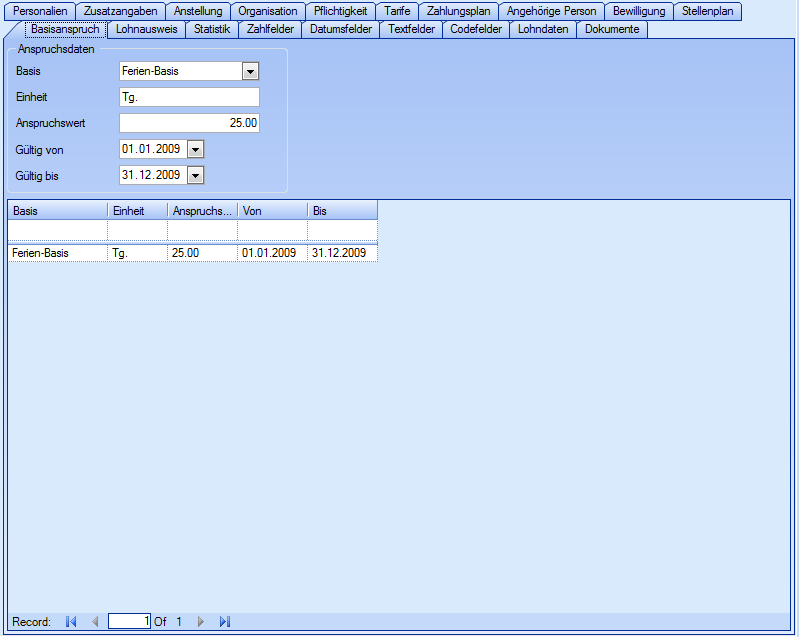
Eingabe des jährlichen Anspruchs z.B. für Ferien zur Anzeige auf der Lohnabrechnung. Der Abzug der bezogenen Tage muss jeweils auf der entsprechenden variablen Lohnart erfasst werden.
Empfehlung:Ferienverwaltung, Stundenverwaltung sollte direkt über Lohnarten und entsprechende Basen gelöst werden, ohne Verwendung dieses Registers. Dadurch erhöht sich die Flexibilität der Berechnungs- und Darstellungsmöglichkeiten. Für eine „einfache" Ferienverwaltung nur mit Ausweisung auf der Lohnabrechnung (Saldo Vormonat, Bezug, Saldo neu) reicht diese Funktion hier.
Wenn definitive Lohnabrechnungen betroffen sind, können keine rückwirkenden Änderungen des Anspruchswertes vorgenommen werden.
Register Lohnausweis
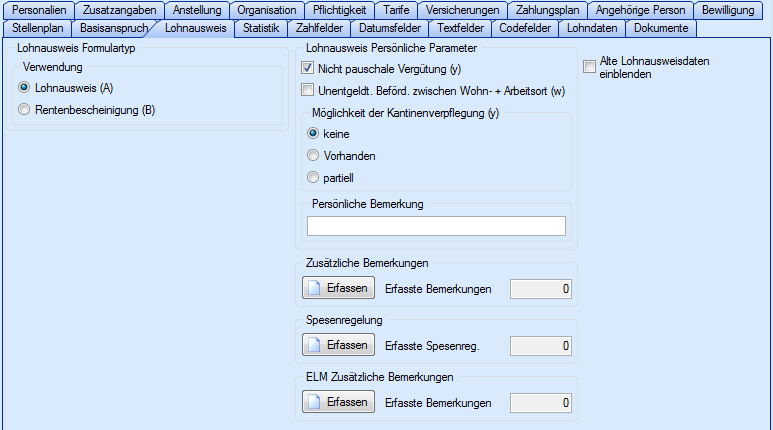
Auf diesem Reiter werden die individuellen Parameter des Mitarbeiters, die für den Lohnausweis massgebend sind, erfasst.
Register Statistik
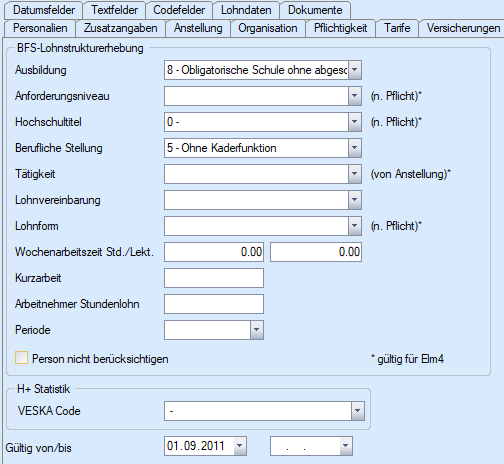
Auf diesem Register sind die Daten für die Lohnstrukturerhebung des BFS einzugeben.
In den Feldern Wochenarbeitszeit, Kurzarbeit, Arbeitnehmer Stundenlohn, Periode erfolgt nur eine Eingabe, wenn diese Punkte vom Standard abweichen. Sonst sind sie leer zu lassen, und werden beim Erstellen der Statistik einmalig abgefüllt.
H+ -Statistik: Auswahl des Veska-Codes, ist speziell für die Spitalumgebung.
Siehe hierfür das Handbuch BFS Lohnstrukturerhebung
Register Zahl- / Datums- / Text- / Codefelder
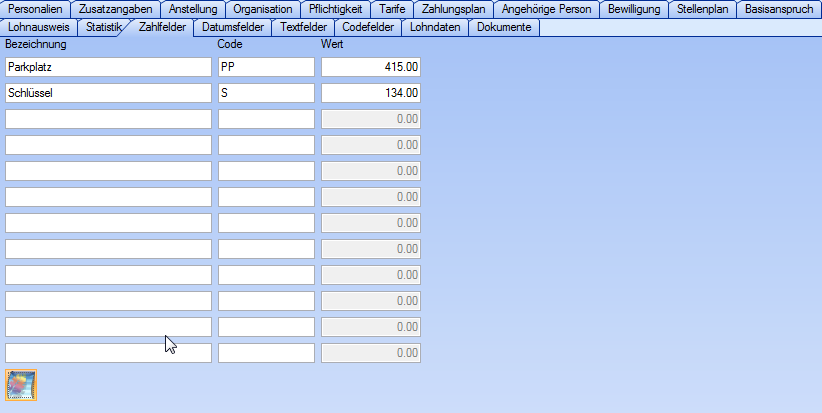
Diese Register können für beliebige personenbezogene Zusatzinformationen frei verwendet werden. Damit lassen sich verschiedene Informationen, die früher vielleicht in separaten Listen oder Tabellen verwaltet wurden, im Personalstamm zentral verwalten. Es stehen jeweils zwölf Felder zur freien Verfügung.
Die Felder können beliebig beschriftet werden und zugleich für einen Zugriff aus dem Lohnartenstamm mit einem Code versehen werden.
Via Klick auf den Button ![]() gelangen Sie in die Beschriftungsmaske.
gelangen Sie in die Beschriftungsmaske.
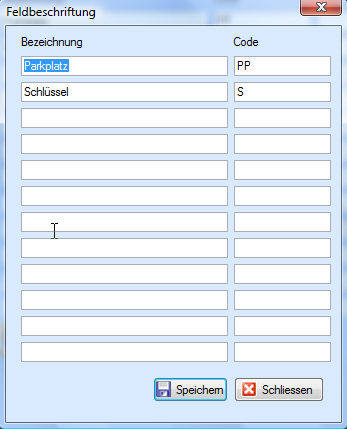
ACHTUNG: Die Beschriftungen gelten für alle Mitarbeiter. Sind in den Werte-Feldern Daten erfasst und wird eine Feldbeschriftung gelöscht, verschwinden die Werte aller Mitarbeiter aus diesem Feld.
Register Lohndaten
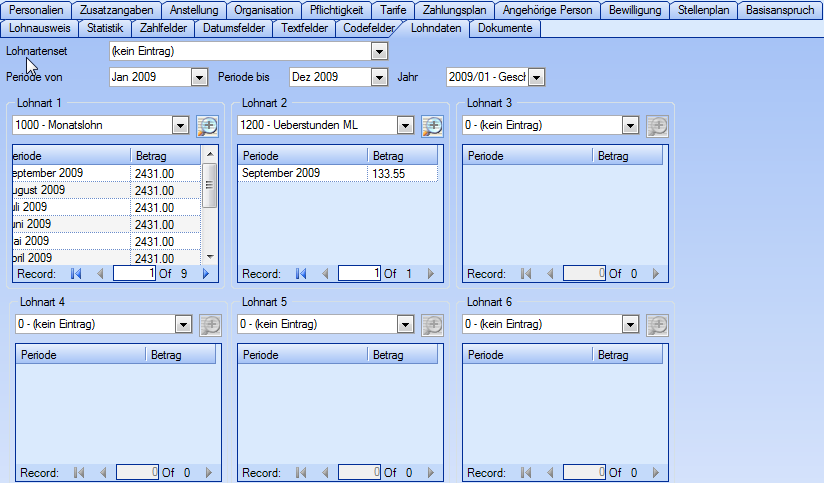
Die Lohndaten können von einzelnen Lohnarten oder von vordefinierten Lohnartensets abgerufen werden. Die Lohnartensets werden über die Konstanten angelegt.
Feldbezeichnung | Bedeutung | Bemerkung |
|---|---|---|
Code | LD_+ Text | (z.B. LD_LOHNARTENSET1) |
Name | Freier Text | Wird bei der Auswahl im Personalstamm in der Auswahl der Lohnartensets angezeigt. |
Gruppe | Firma | |
Typ | Text | |
Wert | Lohnartennummer mit Schrägstrich getrennt | (z.B. 6500/6550/6570) |
Einheit | LA | |
Gültig von | Gültiges Datum | |
Gültig bis | Gültiges Datum |
Durch einen Klick auf die Lupe wird die Detailübersicht dieser Lohnart geöffnet.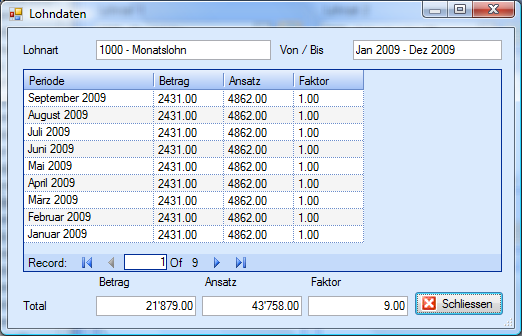
Register Dokumente
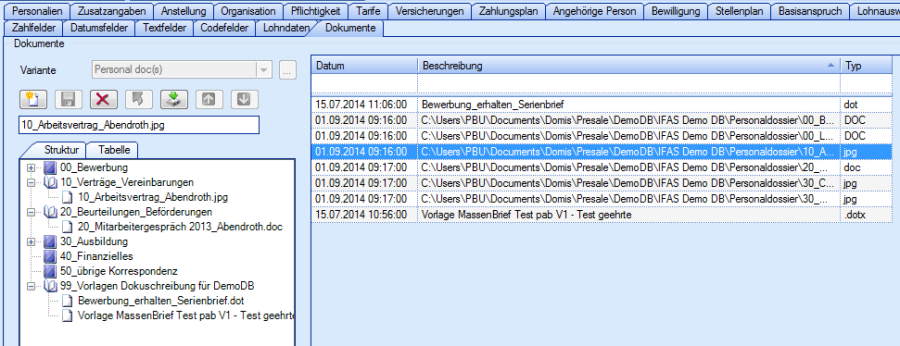
Auf dem Register Dokumente können auf dem Mitarbeiter Dokumente jeglichen Formats angefügt werden. Die Files werden in der Datenbank abgespeichert und müssen nicht zusätzlich in einem Verzeichnis abgelegt werden.
Das Kontextmenu mit den Funktionen wird mit der rechten Maustaste aufgerufen.
Auch Dokumentvorlagen mit hinterlegten Feldfunktionen, mit denen gewisse Personaldaten automatisch abgefüllt werden, können hier abgelegt werden.
Siehe dazu das ausführliche Handbuch Dokumentenschreibung.